【VSCode教程】VSCode 修改工作区配色

VSCode 修改工作区配色,持久化 UI 视图设置是 VS Code 定制的第一步,而第二步就是修改工作区里各个视图的配色了。相信你早就在插件市场下载过各种主题然后使用了,但其实自己修改主题颜色也非常简单,甚至不要求你有任何的编程知识。
首先,运行命令 “打开设置(JSON)”去打开个人设置。
然后你在编辑器里输入 “workbench.colorCustomizations”,这时候,VS Code 的自动补全就会给你两个提示项了,第一个是:
{
"statusBar.background": "#666666",
"panel.background": "#555555",
"sideBar.background": "#444444"
}JSON
第二个是 {} 。当你选择第一个提示项,此时这个配置是这样的:
"workbench.colorCustomizations": {
"statusBar.background": "#666666",
"panel.background": "#555555",
"sideBar.background": "#444444"
}JSON
workbench.colorCustomizations 有很多属性,它们的键(key)就是代表着各个组件的属性,在示例里,它们是:
- statusBar.background,状态栏背景色
- panel.background,面板背景色
- sideBar.background,侧边栏背景色
而它们的值则是颜色的 HEX 值。此时当你保存文件后,你会发现 VS Code 发生了变化。

没错,上面提到的这三个组件的背景色都立刻发生了变化。而你在设置里添加的这三组键值(key-value pair),跟主题插件里的书写方式一模一样。
已经知道了去哪里书写这些颜色配置,下面就是要知道有哪些可以修改的值了。最简单的方式当然是通过自动补全。
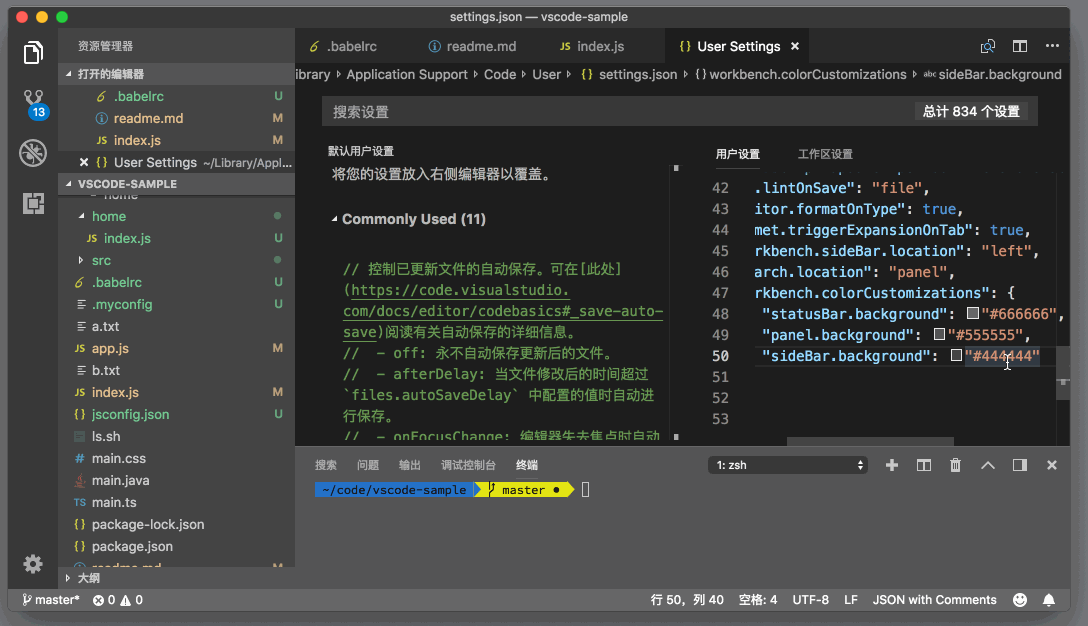
VS Code 自动补全列表提供了所有可以修改的颜色,而如果你希望对此有个全的了解再进行书写,你也可以阅读官方文档。



